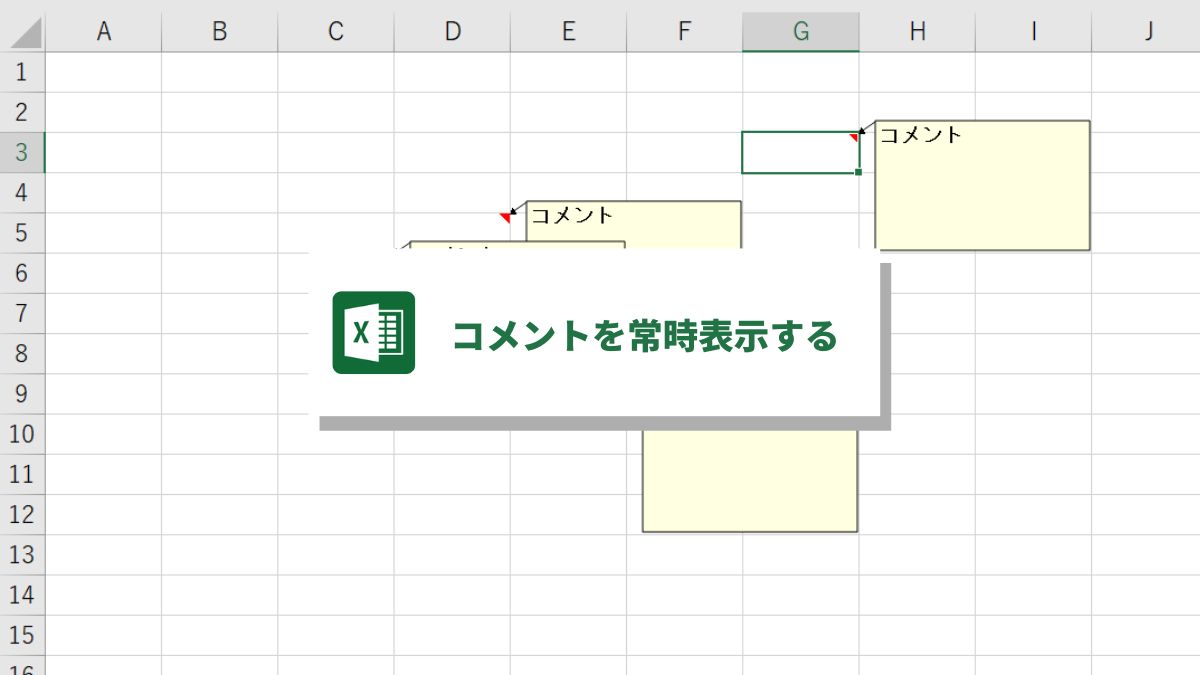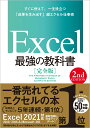イメージ
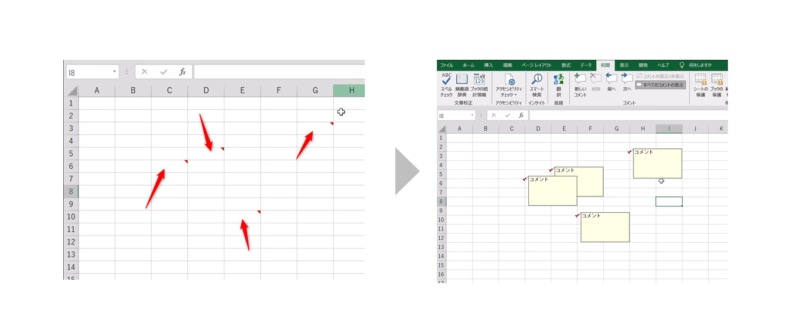
今回は「コメントを常時表示させる方法」をお伝えします。
ご不明な点があれば、問合せフォームからご連絡ください。
<動作確認環境>
- Windows 10 Home(バージョン22H2)
- Microsoft Office Professional Plus 2019
▼この記事を書いたひと
筆者のRYO。MOSマスター資格者。Excel操作テクニックやマクロVBA知識が豊富。本業で日々Excelを使い倒しており、現場に近いExcelの悩み解決が得意。
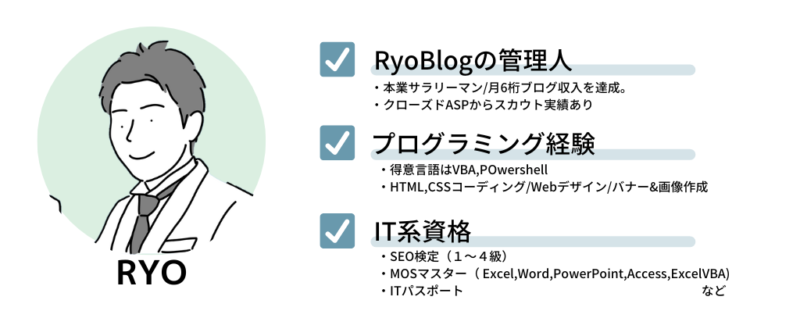
コメントを常時表示させる方法
対象セルをクリック
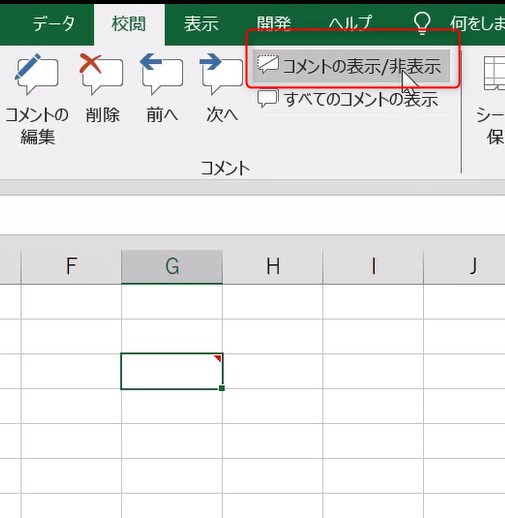
右クリックし、「コメントの表示/非表示」をクリック
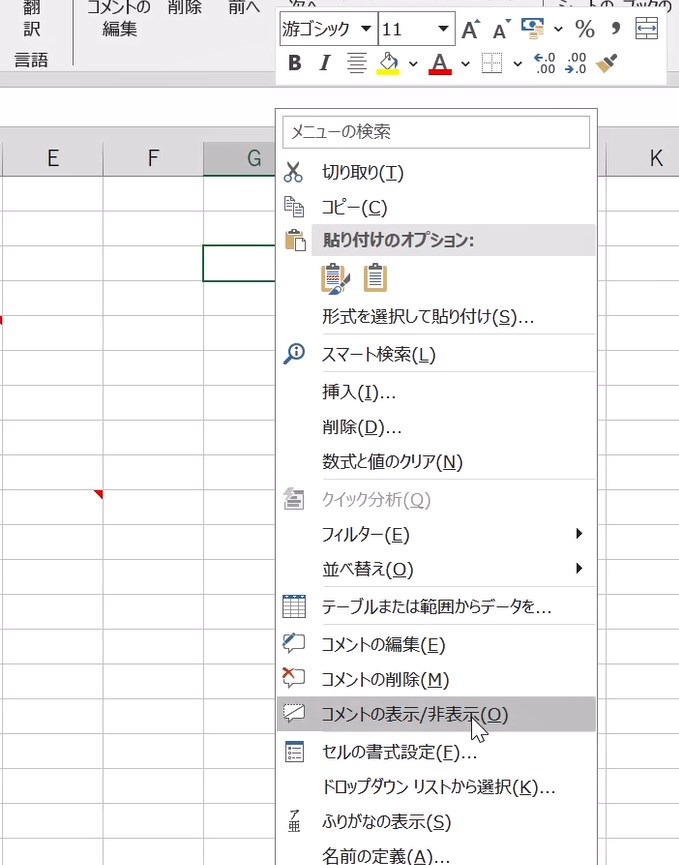
これで、常時表示されます
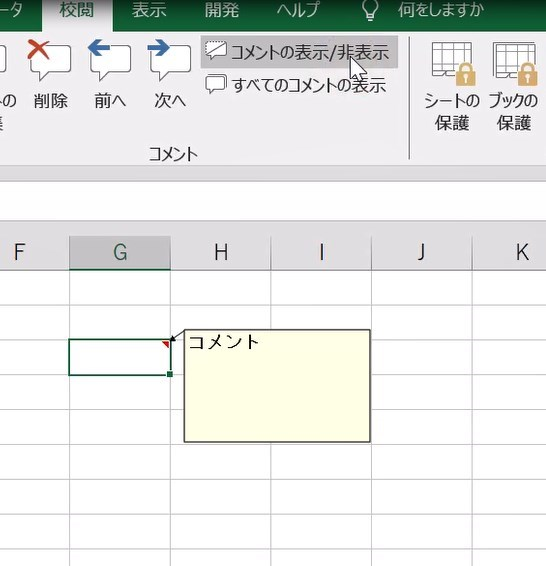
「複数のセル」を常時表示させる方法
下図のようにコメントが複数ある場合は、1つずつセルを選択するのは大変です。以下の手順でまとめて表示させることができます。
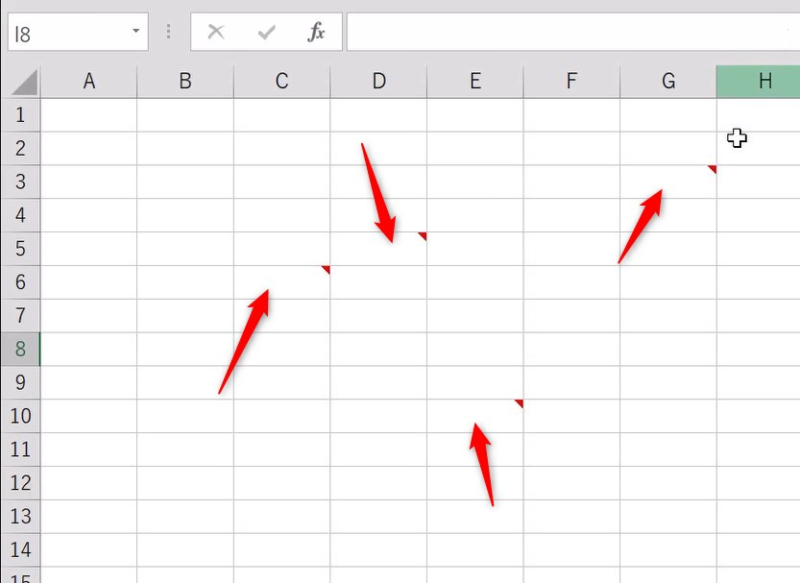
[校閲]タブ→「すべてのコメントの表示」をクリック
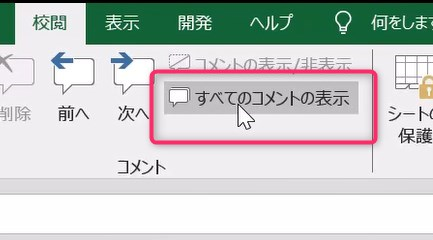
すべて表示されました
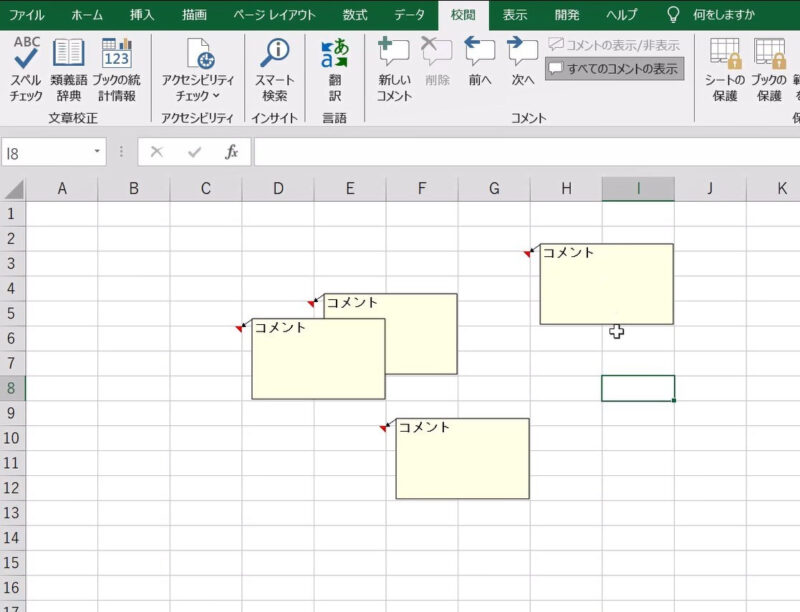
非表示にしたいときは、もう一度、[校閲]タブ→「すべてのコメントの表示」をクリックすればOK
今回の解説は以上です!
記事に関する質問やお問い合わせがあれば、問い合わせフォームからご連絡ください。